12. Desplazarse por el texto
En cualquier texto que tengamos abierto, nos podemos desplazar a través del mismo para para encontrar una determinada frase, para volver al principio del documento o para situarnos al final y seguir escribiendo.
Esto lo podemos hacer de diferentes formas:
Utilizando el ratón
Con el ratón podemos utilizar la barra de desplazamiento para avanzar por el documento. Está situada a la derecha de la ventana del programa y se compone de dos flechas, hacia arriba y hacia abajo, y una barra deslizante que podemos arrastrar.
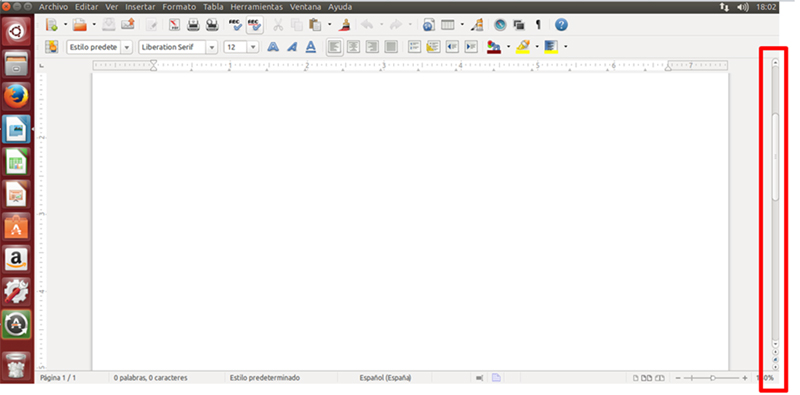
Con las flechas de la barra de desplazamiento, nos moveremos por el documento.
Con las flechas que inferiores, avanzaremos o retrocederemos una página entera cada vez que hagamos clic sobre ellas.
![]()
Por otro lado, la mayoría de los ratones disponen de una rueda situada entre los dos botones, que podemos utilizar para desplazar el texto moviéndola con el dedo.

Con el teclado
Utilizando el teclado, podemos desplazar el punto de inserción, y con ello leer otras partes del texto, o escribir en un determinado punto del documento.
Tenemos las flechas verticales y horizontales, que desplazarán el punto de inserción una línea arriba o abajo las verticales, o una posición a la izquierda o derecha dentro de la misma línea las horizontales.
También existen otras teclas que nos ayudan a movernos más rápidamente por nuestros documentos: AvPág y RePág (Avanza página y Retrocede página).
Por último, las teclas Inicio y Fin, sitúan el punto de inserción al principio o al final de la línea de texto donde nos encontramos.
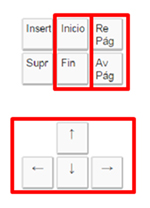
Abre el texto “Vuelva usted mañana.odt” que encontrarás en la carpeta materiales y practica el desplazamiento con este texto.
Cuando termines, cierra el documento sin guardar.

